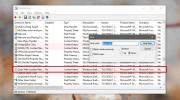2 enkle værktøjer til styring af Microsoft Office 2007-tilføjelser
En stor ting ved Microsoft Office 2007 er, at det understøtter tilføjelsesprogrammer. Uanset om det er Ord, Excel, Outlook, Adgang, eller PowerPoint, kan du installere tilføjelser med det samme. Tilføjelserne kan aktiveres / deaktiveres i hvert af disse programmer, men hvad nu hvis du vil administrere alle tilføjelsesprogrammer fra et enkelt værktøj?
Jeg har samlet to værktøjer, der hjælper dig med at administrere tilføjelsesprogrammer på tværs af alle Office-apps.
OfficeIns
OfficeIns er et gratis bærbart værktøj, der giver dig mulighed for at administrere alle tilføjelser fra et enkelt vindue. Det er udviklet af de store folk på Nirsoft, som apps jeg tidligere har gennemgået her, her, her, og her. Alt hvad du skal gøre er at køre appen, og den viser automatisk de fundne tilføjelser.
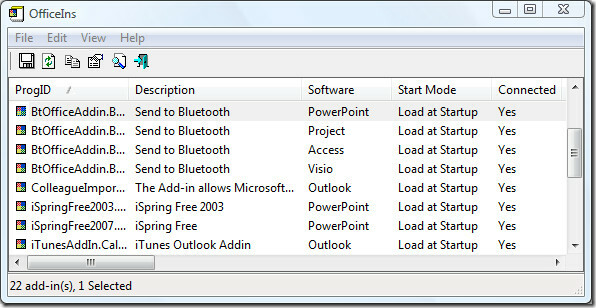
For at deaktivere et tilføjelse skal du højreklikke på det, vælge Skift starttilstand og derefter vælge Deaktiver.
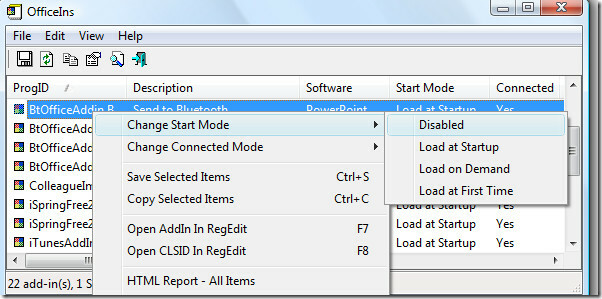
Bortset fra Deaktiveret giver det tre andre muligheder: Indlæs ved opstart (aktiveret), Indlæs efter behov og Indlæs ved første gang. Ved siden af hver tilføjelse finder du yderligere detaljer som, Beskrivelse, Starttilstand, Forbindelse, version, Tilføjet dato, Placering og meget mere.
Topalt EnableDisable
Topalt EnableDisable er et gratis værktøj, der giver dig mulighed for lettere at administrere tilføjelsesprogrammerne. I modsætning til OfficeIns er dette værktøj ikke bærbart, men giver et mere tydeligt billede af alle installerede tilføjelser. I stedet for at vise alle tilføjede tilføjelser, kan du få adgang til tilføjelserne ved at gå til forskellige faner. Dette værktøj er udviklet af Topalt, der har forrige app blev dækket i går.

For at deaktivere en tilføjelse skal du blot fjerne markeringen i afkrydsningsfeltet ved siden af. Dette værktøj har mindre indstillinger end OfficeIns, men har et mere øjen-slik look.
Konklusion
Begge apps er store, men appellerer til forskellige brugere. Hvis du leder efter en mere avanceret add-ins manager, er OfficeIns noget for dig. Hvis du ikke er interesseret i avancerede funktioner og kun ønsker en manager, der giver dig mulighed for at aktivere / deaktivere tilføjelsesprogrammerne, er TopAlt EnableDisable noget for dig. Husk, at OfficeIns er en selvstændig app, hvilket betyder, at der ikke kræves nogen installation. På den anden side skal du installere TopAlt EnableDisable for at kunne bruge det. God fornøjelse!
Søge
Seneste Indlæg
Gomigo: Organiser og få adgang til ofte brugte programmer fra systembakken
Uanset hvor mange software du bruger, vil der altid kun være en hån...
Sådan tvinges Chrome lystilstand med Windows 10 mørkt tema
Chrome understøtter nu officielt den mørke tilstand på Windows 10. ...
Sådan finder du registerværdien for et kontekstmenuelement i Windows 10
Poster i kontekstmenuer kan redigeres forholdsvis let. Hvis du har ...